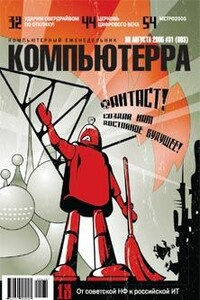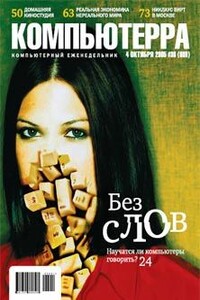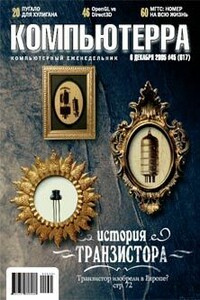С компьютером на ты. Самое необходимое | страница 53
Также вы можете поменять заставку, которая будет включаться, если вы отсутствуете у компьютера, цвет окон и фон рабочего стола. Делается это все, как и в предыдущих версиях Windows, так что повторно останавливаться на этой теме не будем.
2.6. Программы и утилиты Windows
В состав ОС Windows входит множество программ, начиная с мини-игр, текстовых и графических редакторов и заканчивая системными утилитами, необходимыми для нормальной работы компьютера. Для набора текстов в состав Windows входят текстовые редакторы Блокнот и WordPad, для обработки изображений — графический редактор Paint. Эти программы, а также системные утилиты, необходимые для нормального функционирования компьютера, мы в данном разделе и рассмотрим.
2.6.1. Текстовые редакторы Блокнот и WordPad
Блокнот — самый простой текстовый редактор (рис. 2.115). В Блокноте есть минимальные функции для форматирования текста, однако на этом все и заканчивается. Блокнот — незаменимая вещь, когда нужно что-то записать или быстро набрать короткий текст. Рабочее окно Блокнота состоит из трех элементов: строки заголовка, панели меню и рабочего пространства. В строке заголовка располагаются стандартные кнопки Windows и указывается название документа (обычно новый файл носит имя «Безымянный»). В панели меню находятся опции настройки программы и сохранения текста.
Рабочее пространство — там, где текст пишется, т. е. вводится с клавиатуры; чтобы писать большими (прописными, заглавными) буквами, нажмите и удерживайте клавишу
Теперь более подробно рассмотрим панель меню. В меню Файл находятся опции для сохранения и открытия файла.
♦ Создать — создать новый файл. Также новое окно Блокнота можно открыть сочетанием клавиш
♦ Открыть — открыть файл (Блокнот читает файлы с расширением txt). При выборе этой опции появляется диалоговое окно, в котором нужно выбрать необходимый файл. Для вызова окна можно также использовать сочетание клавиш
♦ Сохранить — эту опцию используйте, чтобы сохранить текст, который наберете. Также можно использовать сочетание клавиш . При выборе опции появится диалоговое окно, аналогичное окну Открыть файл, однако здесь вам нужно выбрать папку и написать имя файла, под которым вы хотите его сохранить. Имя может быть как на русском, так и на английском языке.
♦ Сохранить как — опция, аналогичная Сохранить.
♦ Параметры страницы — эта опция вызывает одноименное диалоговое окно, в котором можно выбрать параметры страницы, а именно — листы формата, например А4 или А5. Также можно выставить размер полей (в миллиметрах) и подписать верхний и нижний колонтитулы — надписи, которые будут отображаться при распечатывании документа.